
Mac에서 사용자의 Apple 계정을 사용하는 신뢰하는 기기 확인하기
Apple 계정 설정의 기기 목록에서 사용자의 Apple 계정을 사용하는 신뢰하는 기기 목록을 확인할 수 있습니다.
Mac에서 Apple 메뉴

사용자 이름이 보이지 않는 경우, ‘로그인'을 클릭하고 Apple 계정 이메일 주소 또는 전화번호를 입력한 다음, 암호를 입력하십시오.
기기로 이동한 다음, 기기 이름을 클릭하여 해당 설정을 확인하거나 변경하십시오.
기기에 따라 사용 가능한 옵션이 다릅니다.
다음 중 하나를 수행하십시오.
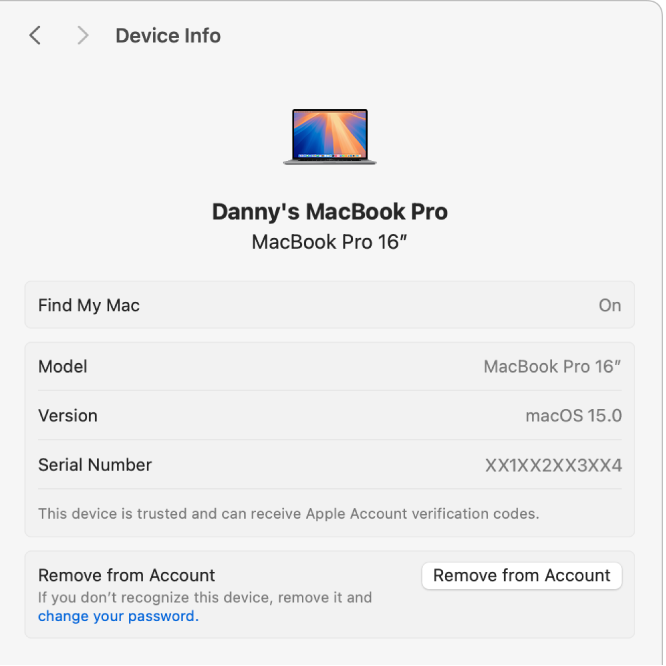
기기에 대한 정보 보기: 해당 기기와 관련된 특정 모델, 소프트웨어 버전, 전화번호, 일련 번호 또는 IMEI(International Mobile Equipment Identity)를 확인할 수 있습니다.
기기에서 나의 찾기가 켜져 있는지 확인하기: 나의 찾기가 켜져 있는 경우 나의 찾기 앱 또는 iCloud.com에서 기기를 찾을 수 있습니다. 나의 찾기가 꺼져 있는 경우 iCloud 사용 설명서에서 소유 중인 모든 기기에서 나의 찾기 설정의 내용을 참조하십시오.
기기에서 지갑 및 Apple Pay에 연결된 카드를 확인하고 제거하기: 기기에서 지갑 및 Apple Pay에 연결된 카드를 사용하는 경우 해당 카드가 나열됩니다. 기기에서 모든 카드를 제거하려면, 항목 제거를 클릭하십시오.
계정에서 기기 제거하기: ‘계정에서 제거’를 클릭한 다음 제거를 클릭하십시오. 기기를 더 이상 가지고 있지 않거나 기기를 분실 또는 도난당한 경우, 해당 기기를 제거해야 합니다.
Mac, iPhone, iPad 또는 Apple Watch를 분실한 경우 해당 기기를 계정에서 제거하는 대신 찾아서 보호할 수 있습니다. 나의 찾기 앱을 설정하여 분실한 Mac, 기기 또는 물품 찾기를 참조하십시오.
사용자의 계정에서 기기를 제거하고 Apple 계정으로 로그인되어 있는 동안 기기를 인터넷에 재연결하는 경우 기기 목록에 해당 기기가 다시 나타납니다. 기기에서 Apple 계정을 로그아웃할 수 없는 경우 기기를 원격으로 지울 수도 있습니다. iCloud 사용 설명서의 iCloud.com 기기 찾기에서 기기 지우기의 내용을 참조하십시오.
참고: Apple Pay를 사용하도록 설정한 기기를 제거하면 기기가 오프라인인 경우에도 Apple Pay가 기기에서 비활성화되고 사용자의 카드는 기기에서 제거됩니다. 지갑 및 Apple Pay 사용하기를 참조하십시오.
Apple 계정 웹사이트에서 Apple 계정 설정 변경하기에 관한 정보는 Apple 계정 페이지의 내용을 참조하십시오.
iPhone 또는 iPad를 사용하여 Apple 계정 설정을 변경하는 데 관한 정보는 iPhone 사용 설명서의 iPhone에서 Apple 계정 로그인 및 관리하기 또는 iPad 사용 설명서의 iPad에서 Apple 계정 로그인 및 관리하기의 내용을 참조하십시오.